هنگامی که نسخهای جدید از ویندوز 11 را نصب میکنید، فرایند نصب به صورت خودکار یک پشتیبان از نسخه قبلی در پوشه Windows.old ذخیره میکند. اگر به تازگی نسخهای جدید از ویندوز 11 را نصب کردهاید، میتوانید با استفاده از این آموزش فولدر Windows.old را به راحتی پاک کرده و فضای اشغال شده توسط آن را آزاد کنید.
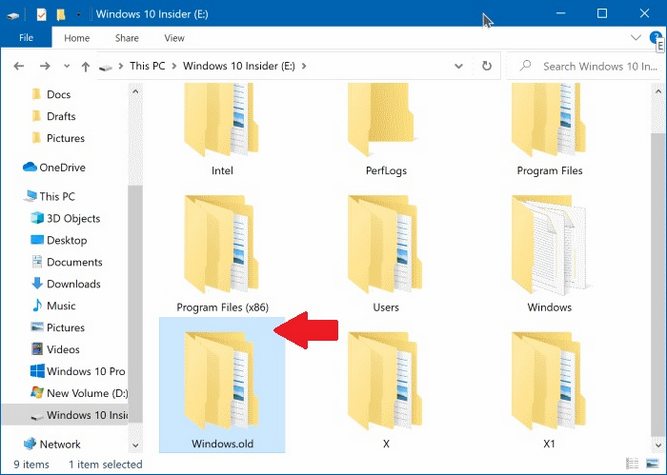
فولدر Windows.old چیست؟
زمانی که نسبت به انجام بروزرسانیهای کلی در سیستمعامل ویندوز و مهاجرت از یک نسخه به نسخه دیگر اقدام شود پوشهای برای نگهداری از فایلهای مورد نیاز توسط سیستمعامل در درایو سیستم ایجاد میشود. درباره کاربرد پوشه Windows.old باید گفت که هنگام نصب نسخهای جدید از ویندوز 11، به صورت خودکار یک پشتیبان از نسخه قبلی ویندوز در پوشه Windows.old ذخیره میشود.
علت این امر هم به خاطر امنیت اطلاعات کاربران است چراکه احتمال بروز نقص فنی و ناتمام ماندن فرایند نصب همواره وجود دارد. بنابراین سیستم شما میتواند با مراجعه فولدر Windows.old مواردی که تغییر کردهاند را به حالت اولیه خود بازگرادند.
کاربرد پوشه windows.old چیست؟
علاوه بر آنچه گفته شد، این فولدر به عنوان یک بکاپ از نسخه قبلی ویندوز بر روی سیستم شما ذخیره میشود تا در صورت نیاز امکان برگشت به نسخه قبلی و نصب آسان آن ممکن باشد. اگرچه این فولدر نسبتاً کارآمد است اما در صورتی که نسخه جدیدی که نصب کردهاید به خوبی و بدون نقص کار میکند، میتوانید با خیال راحت اقدام به حذف آن کنید و میزان قابل توجهی از فضای سیستم خود را آزاد کنید.
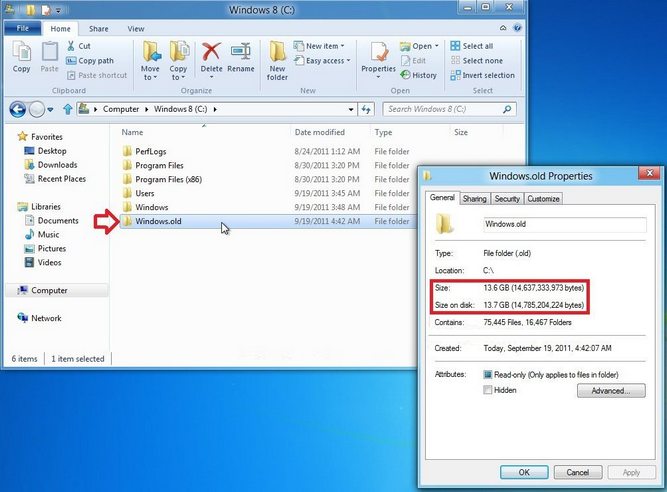
روش حذف پوشه windows old
برای حذف پوشه Windows.old روشهای متعدد و مختلفی وجود دارند که ما تنها به یکی از آنها خواهیم پرداخت.
پاک کردن فولدر windows old از طریق تنظیمات Storage sense
این روش آسانترین روش موجود برای حذف فولدر Windows.old از ویندوز 10 است. برای این کار تنها کافیست مراحل زیر را به ترتیب انجام دهید:
1. منوی تنظیمات را باز کنید.
2. گزینه System را انتخاب کنید.
3. گزینه Storage را انتخاب کنید.
4. در پنجره باز شده بخش “Storage sense” را پیدا کنید و روی گزینهChange how we up space automatically کلیک کنید.
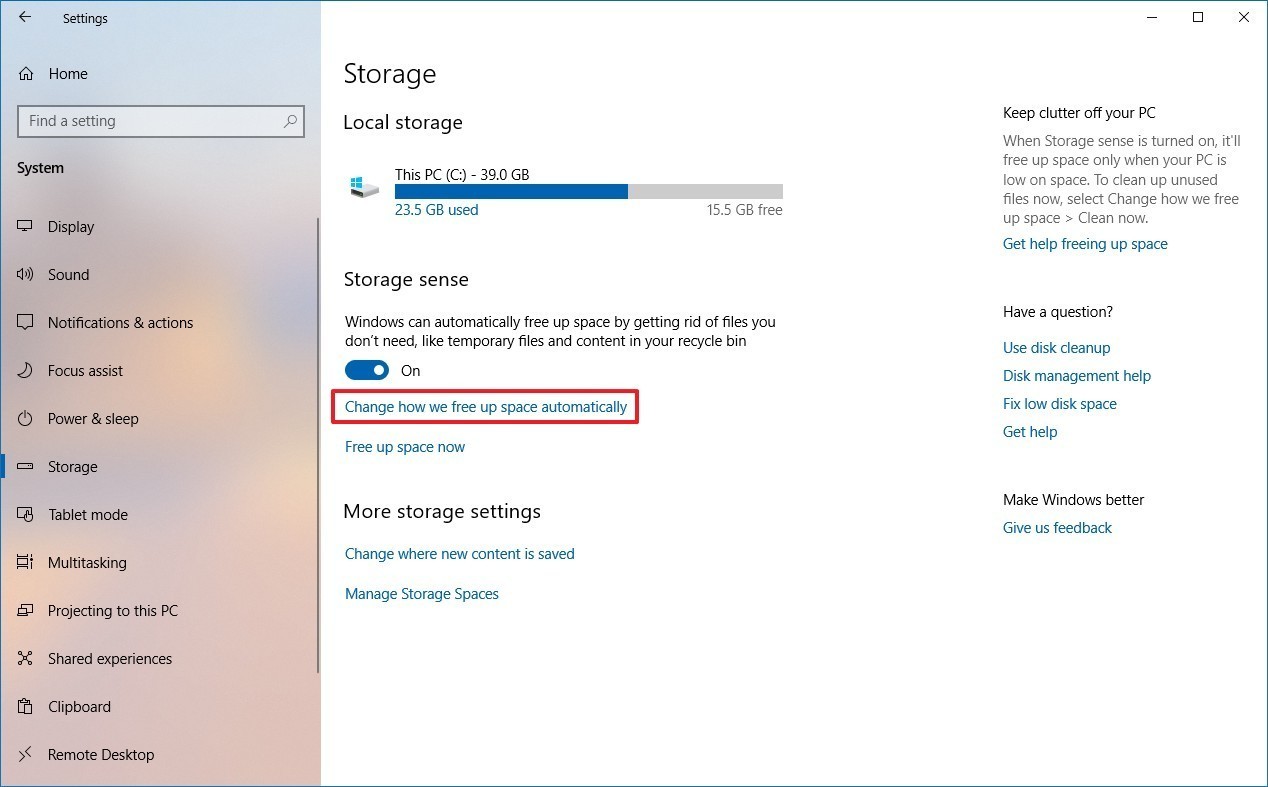
انتهای صفحه، پایین بخش “Free up space now” گزینه Delete previous version of Windows را فعال کنید.
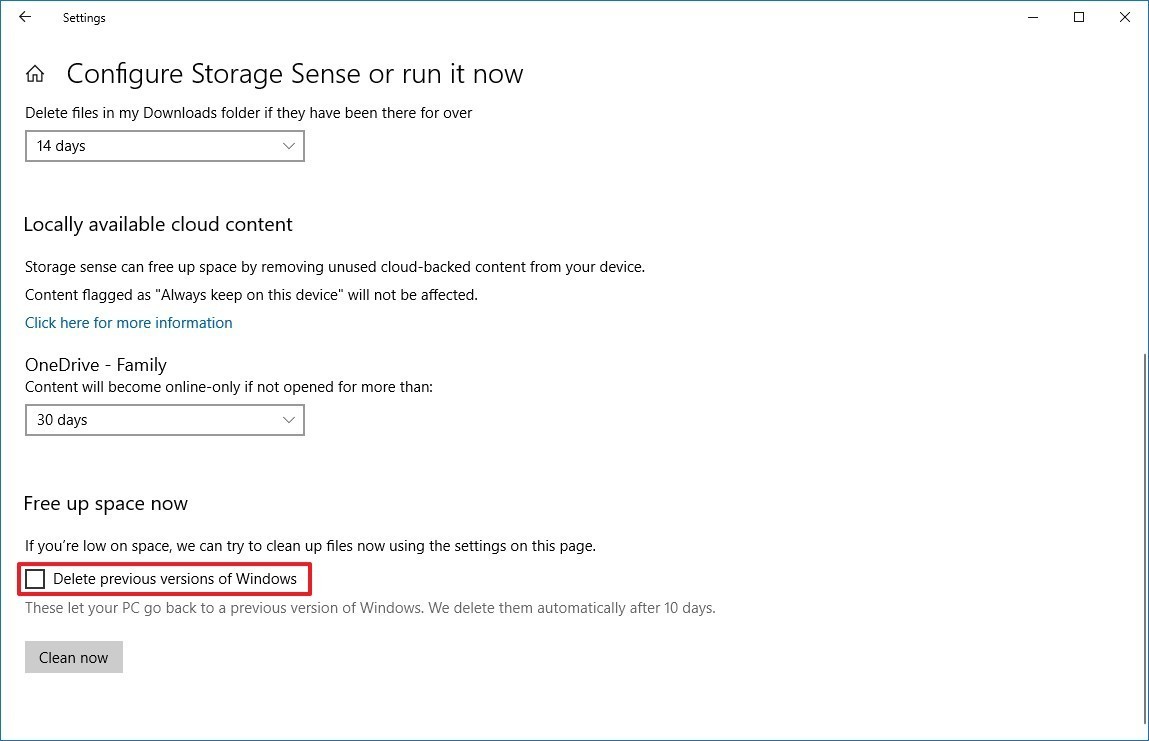
در آخر بر روی گزینه Clean now کلیک کنید و فولدر Windows.old حذف میشود.
پس از طی کردن مراحل بالا، فولدر Windows.old که حاوی اطلاعات نسخه قبلی ویندوز شماست پاک شده و قادر خواهید بود از فضای آزاد شده برای ذخیره اطلاعات مهم خود استفاده کنید.
جمع بندی
فولدر ویندوز اولد، پوشهای برای ذخیره محتویات و اطلاعات قبلی کاربر، پیش از نصب نسخه سیستمعامل جدید ویندوز است. این پوشه به دلیل حجم بالا، در سیستمهایی که میزان حافظه اندکی دارند، مزاحمت ایجاد خواهد کرد. به همین دلیل بهتر است در صورتی که اطلاعات لازم خود را پس از نصب نسخه جدید ویندوز، برداشته کردهایم، آن را حذف کنیم.
در پایان بد نیست به این نکته اشاره کنیم که، با پاک کردن فولدر windows old، امکان بازگشت به نسخه قبلی ویندوز با استفاده از بخش تنظیمات بخش بازیابی ویندوز وجود نخواهد داشت و این امر تنها با داشتن فایل نصبی نسخه مورد نظر امکان پذیر خواهد بود.

 تصاویر جنجالی ترانه علیدوستی روی تخت بیمارستان پس از انتشار خبر بیماری + عکس
تصاویر جنجالی ترانه علیدوستی روی تخت بیمارستان پس از انتشار خبر بیماری + عکس  خواص آب هویج که از آن بیخبرید
خواص آب هویج که از آن بیخبرید  روسیه بزرگترین صادرکننده نفت به چین ماند
روسیه بزرگترین صادرکننده نفت به چین ماند  فیلم ممنوعه و مبتذل دنیا جهانبخت با نیلی افشار ! / بخاطر دلار هرکاری می کنند !
فیلم ممنوعه و مبتذل دنیا جهانبخت با نیلی افشار ! / بخاطر دلار هرکاری می کنند !  استایل عاشقانه گوگوش با جذابترین شوهرش + عکس ها ، بیوگرافی گوگوش و 4 شوهر رسمی اش
استایل عاشقانه گوگوش با جذابترین شوهرش + عکس ها ، بیوگرافی گوگوش و 4 شوهر رسمی اش  گرگی ناگهان وارد بیمارستان شد/ اما زمانی که پرستاران علت را فهمیدن، نتوانستند جلوی گریه خود را بگیرن
گرگی ناگهان وارد بیمارستان شد/ اما زمانی که پرستاران علت را فهمیدن، نتوانستند جلوی گریه خود را بگیرن  جدیدترین عکس رامسین کبریتی، بازیگر سریال ستایش ! / از تغییر جنسیت تا چهره مردانه !
جدیدترین عکس رامسین کبریتی، بازیگر سریال ستایش ! / از تغییر جنسیت تا چهره مردانه !  نصف شدن بیتکوین چیست و آیا مهم است؟
نصف شدن بیتکوین چیست و آیا مهم است؟  بازیگر ایرانی زیباترین پسر جهان شد ! / این پسربچه بعد 14 سال جذابترین شد + عکس های مدلینگی در کانادا
بازیگر ایرانی زیباترین پسر جهان شد ! / این پسربچه بعد 14 سال جذابترین شد + عکس های مدلینگی در کانادا  رونمایی لادن طباطبایی از دختر زیبا و جوانش / چقدر زود بزرگ شد+ عکس و بیوگرافی
رونمایی لادن طباطبایی از دختر زیبا و جوانش / چقدر زود بزرگ شد+ عکس و بیوگرافی  بیوگرافی نسرین جواد زاده زیباترین بازیگر ایرانی / در جذابیت تک است + عکس شوهرش
بیوگرافی نسرین جواد زاده زیباترین بازیگر ایرانی / در جذابیت تک است + عکس شوهرش  نام بیماری سخت ترانه علیدوستی اعلام شد | اعلام آخرین وضعیت روند درمان بازیگر سرشناس
نام بیماری سخت ترانه علیدوستی اعلام شد | اعلام آخرین وضعیت روند درمان بازیگر سرشناس  عجیب ترین دلیل برای بازیگر شدن پردیس پورعابدینی + بیوگرافی فرشته سریال گناه و عکس هایش
عجیب ترین دلیل برای بازیگر شدن پردیس پورعابدینی + بیوگرافی فرشته سریال گناه و عکس هایش  ببینید | بمباران شدید محله شجاعیه توسط جنگندههای اسرائیلی
ببینید | بمباران شدید محله شجاعیه توسط جنگندههای اسرائیلی  دست ایزد
دست ایزد